عرض البيانات هو وظيفة توفر بيانات المستشعر المستلمة بتنسيق الرسم البياني والجدول على Radionode365 ، ويمكنك عرض الرسم البياني عن طريق تصغيره أو تكبيره.
يمكن للحسابات المدفوعة تحليل ما يصل إلى ثلاث سنوات من البيانات، ويمكنها تحميل البيانات وتخزينها لمدة تصل إلى شهر واحد في المرة الواحدة. يدعم الحساب المجاني عرض ما يصل إلى 3 أشهر من البيانات.
يقع عرض البيانات أسفل لوحة المعلومات في قائمة القائمة الموجودة على الجانب الأيسر لصفحة الويب. تضع صفحة عرض البيانات أيقونات مثل إعدادات العرض وإدارة التطبيقات والتحديث وملء الشاشة على يمين العنوان، وتتكون أسفلها من نافذة رسالة خطأ وقائمة مخططات مع وظيفة بحث.
تتكون إعدادات العرض من الإنشاء والتعديل والتنزيل والحذف، وتتضمن قائمة الإنشاء العنوان ونوع الرسم البياني (أساسي، مقارنة البيانات، المبلغ التراكمي، وقت التشغيل، وقت الانحراف)، واختيار الفترة (يوم، أسبوع، شهر)، والرسم البياني ( type. ) يتكون من قائمة اختيار القنوات مع وظائف التحديد والبحث.
[ENG] تقدم Radio Node 365 وظيفة عرض البيانات
[ENG] كيفية استخدام عرض البيانات في Radionode365
ميزات عرض البيانات الرئيسية
- يمكن عرض بيانات المستشعر للفترة الزمنية المرغوبة في شكل مخططات وجداول بيانات.
- يمكن للمستخدمين عرض البيانات على مدار 24 ساعة، أو أسبوع واحد، أو شهر واحد في المرة الواحدة.
- يمكن للمستخدمين تلقي مخططات تحليل مقارن متزامنة لما يصل إلى 8 قنوات.
- يمكنك تكبير أو خارج المخطط.
- يمكنك تنزيل ملف CSV.
1. استرداد عرض البيانات
انقر فوق قائمة [عرض البيانات] في قائمة القائمة الجانبية اليسرى لصفحة الويب. إذا كانت هناك مخططات قمت بإنشائها ، فسيتم إنشاء قائمة تلقائيًا. لإنشاء مخطط جديد ، انقر فوق "عرض الإعدادات> إنشاء" الموجود على الجانب الأيمن من العنوان على شاشة المحتوى.
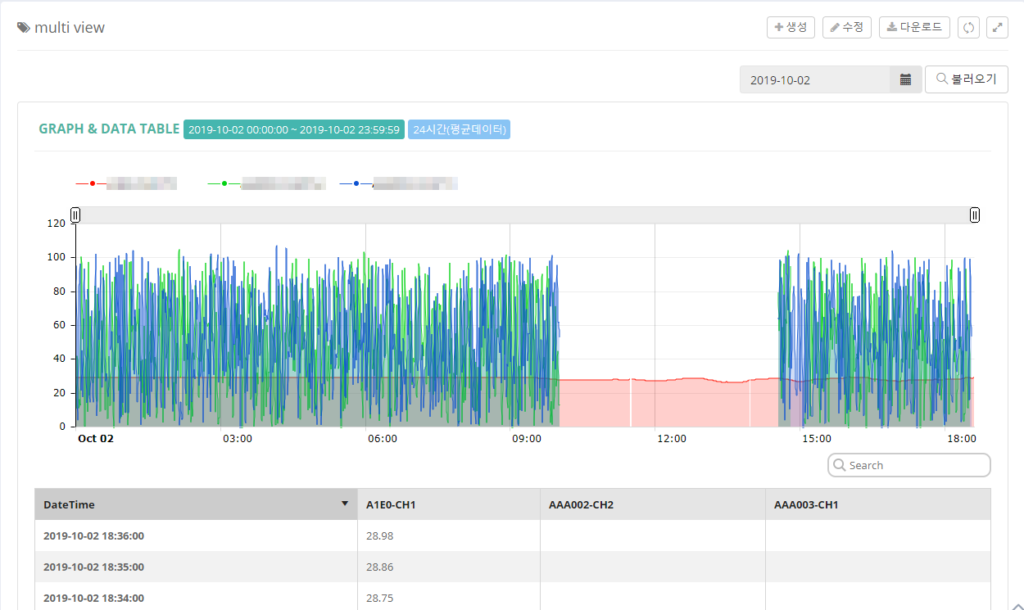
2. قم بتكبير قسم معين من الرسم البياني
- اسحب الجزء الذي تريد تكبيره داخل منطقة الرسم البياني أثناء الضغط باستمرار على زر الماوس الأيسر.
- حرر زر الماوس الأيسر عند سحبه إلى نطاق التكبير.
- إذا قمت بالنقر فوق الزر [إظهار الكل] الموجود في الزاوية اليمنى العليا من المخطط، فسيتم عرض الرسم البياني بأكمله مرة أخرى.
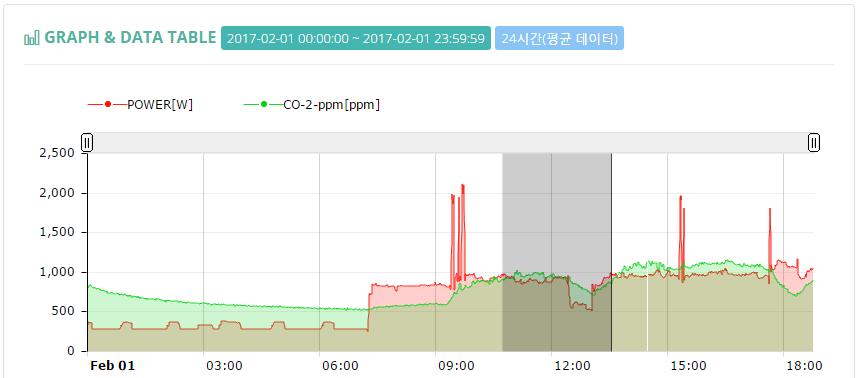
3. تصفح البيانات
- القيمة الافتراضية هي التاريخ الحالي.
- يمكنك النقر فوق أيقونة التقويم لتحديد تاريخ في النافذة المفعلة والنقر فوق الزر [تحميل] الموجود على يمين أيقونة الشهر لعرض البيانات.
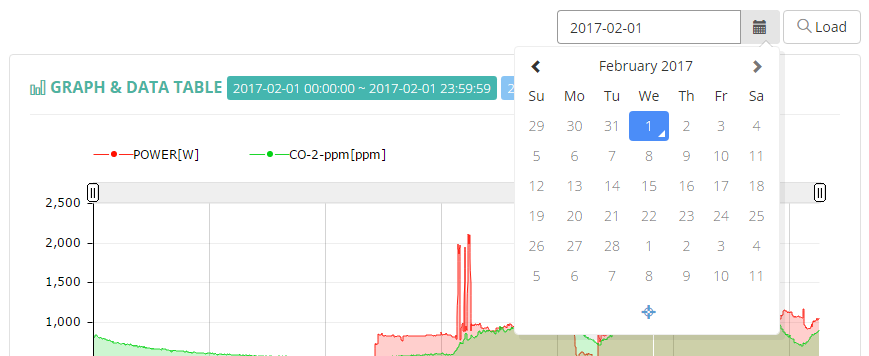
4. وظيفة تنزيل ملف CSV
- حدد عرض البيانات المطلوب وحدد تاريخًا لتحميل الرسم البياني.
- انقر فوق الزر "عرض الإعدادات> تنزيل" الموجود على الجانب الأيمن من العنوان أعلى شاشة المحتوى.
- يتم تنزيل الملف باسم على شكل "اسم عرض البيانات + أسفل الشريط + وقت التنزيل + أسفل الشريط + رقم مكون من 3 أرقام". يمكنك استخدامه عن طريق تغيير الاسم الذي تريده.

5. وظيفة إدارة التطبيق
يشير التطبيق إلى وظيفة مشاركة والاستعلام عن محتويات عرض البيانات باستخدام رمز الاستجابة السريعة.
حتى إذا لم تقم بتسجيل الدخول إلى Radionode365 ، يمكنك مسح رمز الاستجابة السريعة ضوئيًا لعرض البيانات مباشرة من جهازك (الهاتف الذكي أو الجهاز اللوحي).
كيفية إعداد التطبيق على النحو التالي.
1. انقر فوق قائمة [عرض البيانات] في قائمة القائمة الجانبية على الجانب الأيسر من صفحة الويب.
2. انقر فوق العرض المطلوب من قائمة طرق عرض البيانات التي تم إنشاؤها تلقائيًا في أسفل القائمة.
3. إذا كان عرض البيانات يفي بشروط إنشاء التطبيق ، يمكنك النقر فوق الزر [إدارة التطبيق] أعلى اليسار.
※ لا يمكن تحرير القنوات في عرض البيانات حيث تم بالفعل إنشاء التطبيق. إذا كنت تريد تطبيقًا من قناة مختلفة ، فيرجى إنشاء عرض بيانات جديد وفقًا للشروط ثم إنشاء التطبيق.
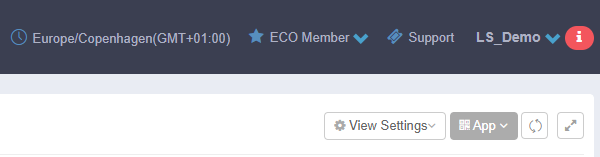
4. انقر فوق الزر [+ إنشاء] لإنشاء رمز QR.
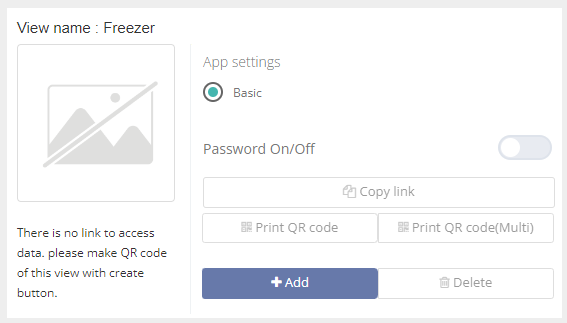
5. إذا قمت بتحديد "تمكين" لكلمة المرور ، يمكنك تعيين كلمة المرور (رقم ، 4 أرقام).
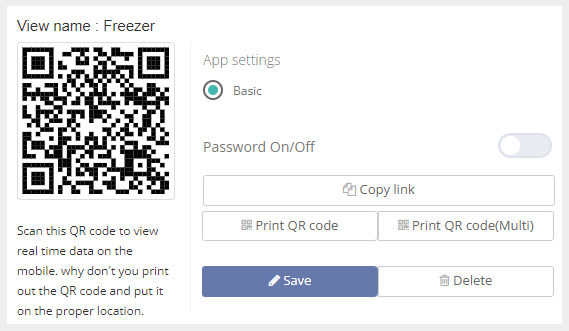
6. انقر على الزر [نسخ الرابط] لمشاركة عرض البيانات كرابط.
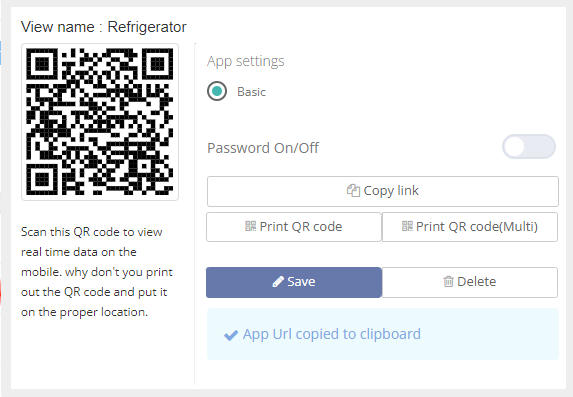
7. انقر فوق الزر [طباعة رمز الاستجابة السريعة] للطباعة بدون تحرير. بعد الطباعة على ورق الملصقات القياسي ، قم بلصقه في المكان المطلوب.
* حجم الورق: FormTec Laser & Inkjet Label 3114 (99.1 × 67.7)
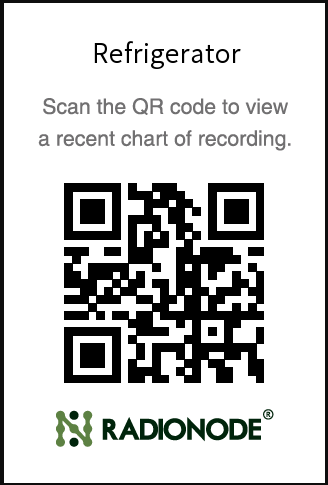
8. يمكنك مسح رمز الاستجابة السريعة الذي تم إنشاؤه باستخدام هاتفك الذكي أو توصيل رابط للاستعلام عن البيانات بسهولة في أي وقت.
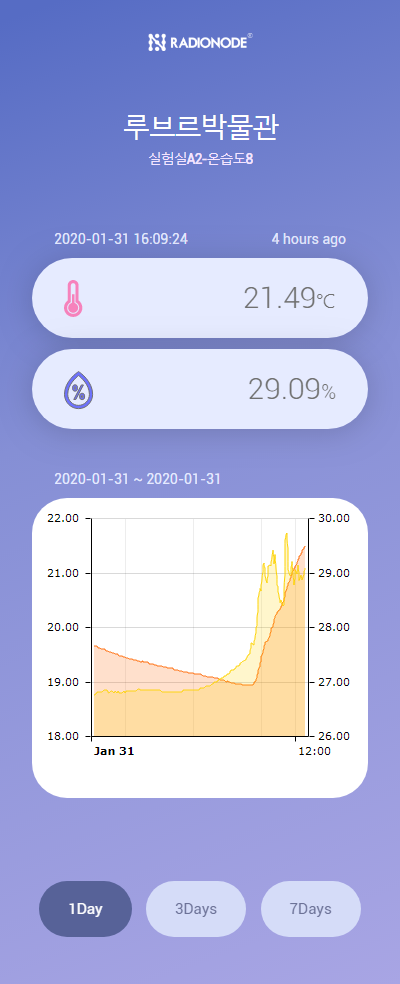
سؤال: عند قراءة رمز الاستجابة السريعة ، فهمت الوظيفة المناسبة التي تتيح لك إلقاء نظرة على القيم قبل الوقت الحالي المطلوب قبل يوم واحد أو 1 أيام أو 3 أيام. إذا احتفظت بشاشة الهاتف الذكي ، فهل ستظهر القيمة الحالية؟
ج: تقوم "وظيفة إدارة التطبيق" في "عرض البيانات" باسترداد البيانات التاريخية المسجلة في السحابة بناءً على وقت الطلب. إذا كنت بحاجة إلى أحدث القيم ، فانقر فوق الزر "تحديث الصفحة" في متصفحك.
* وظيفة رمز الاستجابة السريعة هي خدمة مفتوحة توفر بيانات المراقبة لأي شخص بدون حساب مسؤول (بما في ذلك المستخدم) (يمكن تقييد الوصول جزئيًا باستخدام وظيفة كلمة المرور إذا لزم الأمر). ولذلك، فإن عرض بيانات جهاز الوصول يجعل من الممكن تحديد المخاطر القائمة على البيانات وضمان السلامة لبيئات محددة (مثل الأماكن الضيقة).